在Microsoft Word中,段落缩进是排版和格式化文档时的重要工具。通过调整段落缩进,可以使文档看起来更加整洁、有序,并增强可读性。本文ZHANID工具网将详细介绍在Word中快速设置段落缩进的6种技巧,帮助用户更好地掌握这一功能。
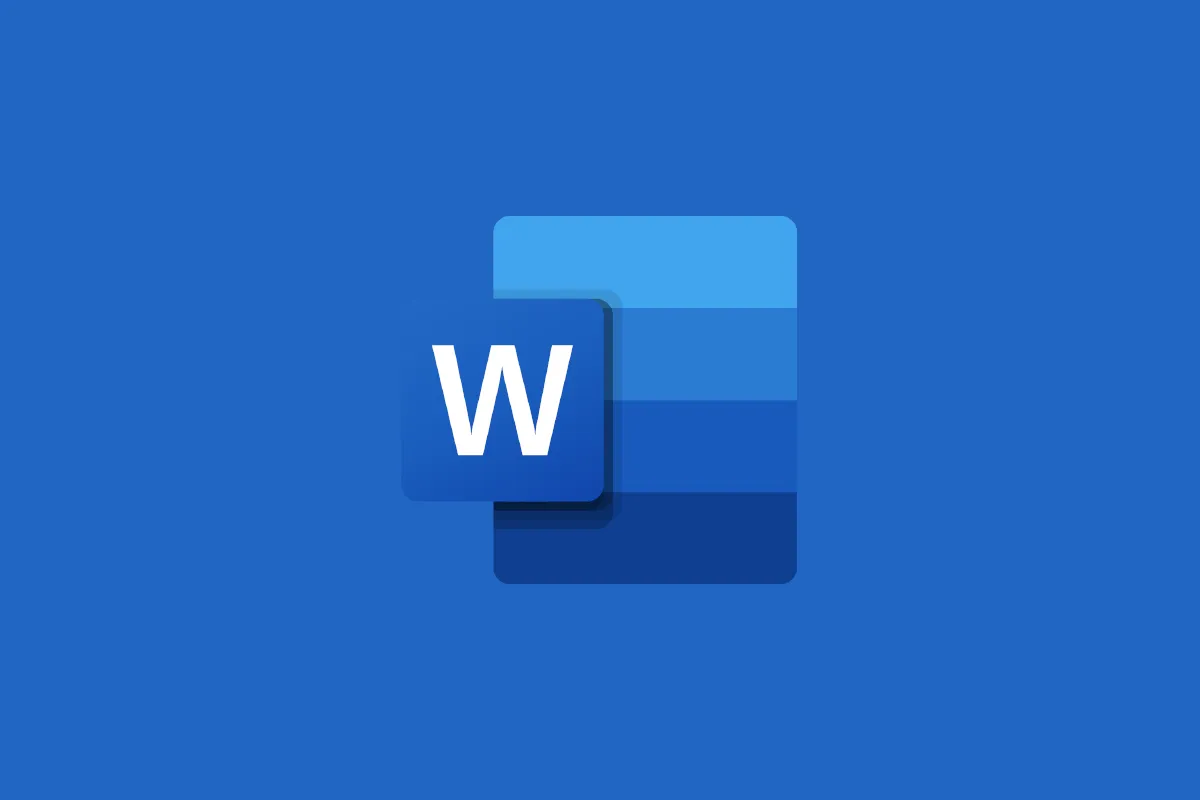
一、段落缩进的基本概念
段落缩进是指段落中的文本与页面边缘之间的距离。在Word中,段落缩进通常包括左缩进、右缩进、首行缩进和悬挂缩进四种类型。
左缩进:段落左侧与页面边缘的距离。
右缩进:段落右侧与页面边缘的距离。
首行缩进:段落的第一行相对于后续行的缩进量。
悬挂缩进:段落中除第一行以外的其他行相对于页面边缘的缩进量。
二、使用标尺快速设置段落缩进
标尺是Word中一个非常实用的工具,它可以帮助用户直观地调整段落缩进。
显示标尺
如果标尺没有显示在Word窗口中,可以通过以下步骤将其显示出来:
在Word的菜单栏中,点击“视图”选项卡。
在“显示”组中,勾选“标尺”选项。
使用标尺调整段落缩进
标尺上有四个滑块,分别对应左缩进、右缩进、首行缩进和悬挂缩进。通过拖动这些滑块,可以快速调整段落缩进。
左缩进和右缩进:拖动标尺左侧的滑块可以调整左缩进,拖动右侧的滑块可以调整右缩进。
首行缩进:拖动标尺上方的三角形滑块可以调整首行缩进。
悬挂缩进:拖动标尺下方的方形滑块可以调整悬挂缩进。
三、通过“段落”对话框设置段落缩进
除了使用标尺外,还可以通过“段落”对话框来精确设置段落缩进。
打开“段落”对话框
在Word中,可以通过以下方式打开“段落”对话框:
选中要调整缩进的段落。
在菜单栏中,点击“开始”选项卡。
在“段落”组中,点击右下角的对话框启动器(一个小箭头)。
在“段落”对话框中设置缩进
在“段落”对话框中,可以找到“缩进”部分,其中包含了左、右、首行和悬挂四个选项。通过输入具体的数值,可以精确设置段落缩进。
左:输入要设置的左缩进量(以字符或厘米为单位)。
右:输入要设置的右缩进量(以字符或厘米为单位)。
特殊格式:选择“首行缩进”或“悬挂缩进”,并输入缩进量(以字符或厘米为单位)。
四、使用样式快速应用段落缩进
在Word中,样式是一种预定义的格式集合,包括字体、字号、段落缩进等属性。通过应用样式,可以快速将一组格式应用到多个段落中。
创建或修改样式
在Word中,可以通过以下步骤创建或修改样式:
在菜单栏中,点击“开始”选项卡。
在“样式”组中,点击右下角的样式窗格启动器(一个小箭头)。
在样式窗格中,点击“新建样式”或右键点击现有样式并选择“修改”。
在弹出的对话框中,设置样式的名称、字体、字号、段落缩进等属性。
应用样式
创建或修改样式后,可以通过以下方式将其应用到段落中:
选中要应用样式的段落。
在样式窗格中,点击要应用的样式名称。
通过应用样式,可以快速将一组段落缩进格式应用到多个段落中,提高排版效率。
五、使用快捷键设置段落缩进
Word提供了一些快捷键,可以帮助用户快速设置段落缩进。以下是一些常用的快捷键:
增加或减少首行缩进:选中段落,然后按
Ctrl+M(多次按M键可以增加或减少缩进量)。增加或减少左缩进:选中段落,然后按
Alt+Shift+Left Arrow(向左减少缩进)或Alt+Shift+Right Arrow(向右增加缩进)。增加或减少右缩进:选中段落,然后按
Ctrl+Shift+M(多次按M键可以增加或减少右缩进量,但注意这个快捷键在某些版本的Word中可能不可用)。如果Ctrl+Shift+M不起作用,可以尝试使用其他方法,如通过“段落”对话框或标尺进行调整。
请注意,由于不同版本的Word可能具有不同的快捷键设置,因此上述快捷键可能并不适用于所有版本的Word。如果遇到问题,请查阅Word的帮助文档或在线资源以获取适用于您当前版本的快捷键信息。
六、利用段落格式刷快速复制缩进设置
在Word中,格式刷是一种非常实用的工具,它可以帮助用户快速复制格式(包括段落缩进)从一个对象到另一个对象。
使用格式刷
要使用格式刷,请按照以下步骤操作:
选中已经设置好缩进的段落(源对象)。
在菜单栏中,点击“开始”选项卡。
在“剪贴板”组中,点击“格式刷”按钮(或使用快捷键
Ctrl+Shift+C)。选中要应用缩进设置的段落(目标对象)。此时,目标对象的格式将与源对象一致,包括段落缩进。
连续使用格式刷
如果需要连续复制格式到多个对象,可以双击格式刷按钮(或使用快捷键
Ctrl+Shift+C后不按Esc键取消格式刷状态),然后依次选中要应用格式的对象。完成所有操作后,按Esc键退出格式刷状态。
七、通过查找和替换功能批量调整段落缩进
如果文档中有大量段落需要调整缩进,并且这些段落具有某些共同特征(如特定的文本标记或格式),可以使用Word的查找和替换功能来批量调整这些段落的缩进。
打开查找和替换对话框
在Word中,可以通过以下方式打开查找和替换对话框:
在菜单栏中,点击“开始”选项卡。
在“编辑”组中,点击“替换”按钮(或使用快捷键
Ctrl+H)。设置查找条件
在查找和替换对话框中,设置要查找的文本或格式条件。例如,如果要查找所有具有特定字体或字号的段落,可以在“查找内容”框中留空,并点击“格式”按钮来设置字体或字号条件。
设置替换格式
在“替换为”框中,同样可以点击“格式”按钮来设置要替换成的格式,包括段落缩进。在弹出的格式对话框中,设置所需的段落缩进量。
执行替换操作
设置好查找条件和替换格式后,点击“全部替换”按钮来执行替换操作。Word将遍历整个文档,找到所有符合查找条件的段落,并将它们的格式替换为指定的替换格式(包括段落缩进)。
请注意,使用查找和替换功能进行批量调整时,请务必先备份文档,以防出现意外情况导致数据丢失。
八、总结
本文介绍了在Microsoft Word中快速设置段落缩进的6种技巧,包括使用标尺、通过“段落”对话框、应用样式、使用快捷键、利用段落格式刷以及通过查找和替换功能批量调整段落缩进。这些技巧可以帮助用户更加高效地进行文档排版和格式化工作。在实际应用中,用户可以根据具体需求和文档特点选择合适的技巧来设置段落缩进,以达到最佳的排版效果。
本文由@zhanid 原创发布。
该文章观点仅代表作者本人,不代表本站立场。本站不承担相关法律责任。
如若转载,请注明出处:https://www.zhanid.com/dnzs/3577.html























